Tizen Studio installatsioonid, selle reguleerimine ja eemaldamine

- 2601
- 721
- Bernard Roberts
Vidinate ja rakenduste installimine Smart TV Samsung laiendab teleri funktsionaalseid võimalusi märkimisväärselt, võimaldades kasutajal, juhendades tema huvides seadme oma vajadustele. Samuti on võimalus luua programme spetsiaalsete tööriistade abil, mis muudab seadmega töö võimalikult mugavaks. Tizeni platvorm, mis on ehitatud Linuxile ja seda eristab paindlikkus, võimaldab teil luua arvukalt rakendusi mis tahes seadmetele, mis on ühilduvad ühendatud Tizeni arhitektuuriga.

Nii et kokkupanekuks ja silumiseks saate kasutada Tizen Studio - tarkvaral on nendel eesmärkidel lai tööriistade komplekt ja täna on see peamine arenduskeskkond. Paigaldamine ja seadistamine mitmes etapis.
Installimine Tizen Studio
Tööks peate alla laadima jaotuse ja panema vajaliku tarkvara arvutisse. Tizen stuudiopakettide ja Java tarkvarakompleksi installimine on läbi Windows 7/10, võttes arvesse OS -i tühjendamist (32 -bitine - x86/64 bit - x64). Kui klõpsate oma seadmesse installitud bittide arvu, siis klõpsate nuppu "Minu (see) arvuti" PKM - atribuudid.
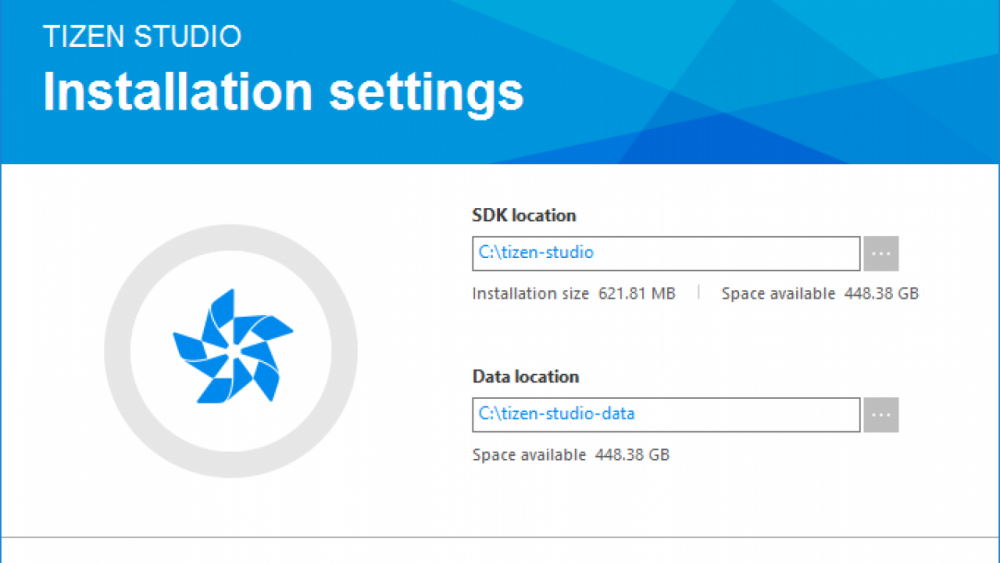
Taiseni stuudio loomiseks teostame vaheldumisi järgmisi toiminguid:
- Installige Java tarkvarakeskkonna praegune versioon.
- Laadime alla Tizen Studio, installime, aktsepteerides litsentsilepingu tingimusi ja muutes vajaduse korral installitee.
- Pärast edukat installimist avaneb paketihaldur (kui tööriist ei käivitu, läheme kataloogi installitud Tizen-Studio \ pakettmasina tarkvaraga ja avame selle käsitsi eksoshnilt);
- Paketihalduri Tisan Studio vahekaardil SDK installime ka Tizen SDK tööriistade moodulile "klõpsates nime vastas" Installi ", mille järel läheme vahekaardile" Extension SDK "ja installime lisad. Kinnitame installimist.
Samsungi konto registreerimine ja arvuti IP -aadressid
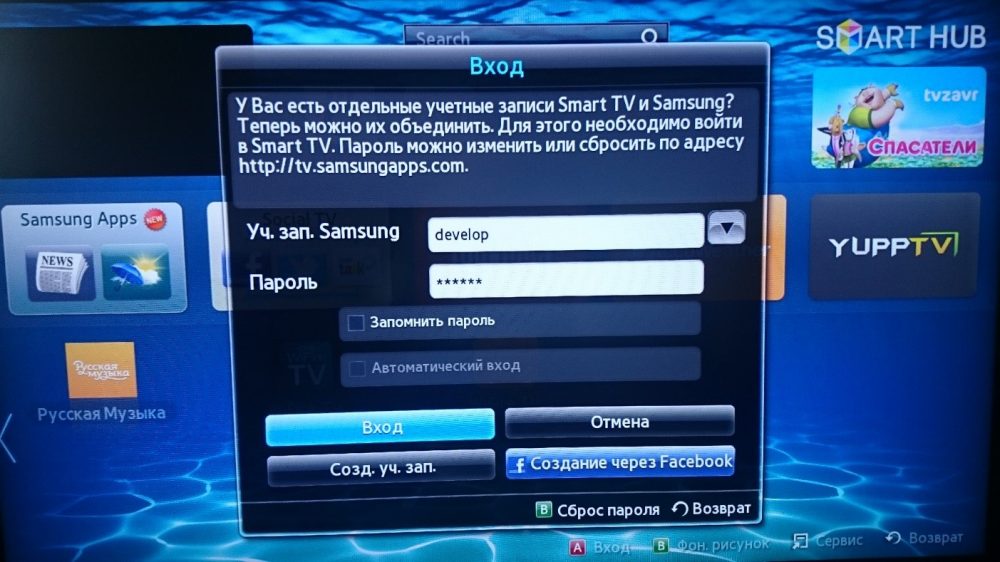
Järgmine etapp hõlmab Samsungi konto registreerimist. Kui varem loodi konto, jätame selle sammu vahele. Registreerimiseks peate minema Samsungi veebisaidile ja nõustunud teenuse kasutustingimustega täitma standardse registreerimisvormi, mis näitab e -posti aadressi ja autoriseerimisandmeid.
Pärast seda peame välja selgitama PC -võrgu kaardi IP -aadressi. Selleks peaksite liikuma Trei, otsinguliini või juhtpaneelilt „võrkude ja üldise juurdepääsu halduskeskusesse”, kus peate valima „ühendus kohaliku võrgu kaudu” (või Wi-Fi) ja “teabe” , kus on märgitud reas IPv4 ja saab IP.
Alternatiivne võimalus on kasutada Windowsi käsurida ja käsku Ipconfig, Miks kutsume teenust menüüst Start, otsige või kasutab „Win+R) ja käske konsooli kasutamisel CMD. Tüüpime terminalis Ipconfig, Klõpsake sisendnuppu ja vaadake IP-ga antud IPv4-Adrise reas. Seda on vaja edasiseks konfigureerimiseks.
Installimine ja käivitamine teleris
Lisaks teostatakse Tizen Studio sätted televisiooni vastuvõtjaga suhtluse korraldamisega.
Oluline. Seadmed peaksid pakkuma katkematut juurdepääsu Internetile, samal ajal kui need peaksid olema samas võrgus. See on eduka suhtluse peamine tingimus.Televisioonivastuvõtja konfigureerimiseks Tizeni stuudioga töötamiseks teostame järgmist:
- Ühendame televiisori vastuvõtja arvutiga sama võrguga.
- Teleris läheme menüüsse Smart Hub, rakenduse jaotis.
- Klõpsake omakorda kaugjuhtimispuldil nupud 1, 2, 3, 4, 5.
- Selle tulemusel aktiveeritakse arendajarežiim ja ilmub vastav aken, kus peate lülitama lülituslüliti sisse ON asukoha ja sisestama arvuti IP -aadress vastava välja ja seejärel vajutage nuppu OK OK.
- Me taaskäivitame seadme, lülitades toitenupu välja ja ühendame vooluvõrku.
- Olles sisse lülitanud televisiooni vastuvõtja, läheme jaotisse "Rakendused". Kui kõik tehti õigesti, kuvatakse teade "arendaja režiim" siin ekraani ülaosas.
- Järgmisena peaksite sisse logima Samsungi konto kontole. Klõpsake nuppu "+" ja sisestage vajalikud andmed.
- Saame teada teleri IP -aadressi veebis, mille jaoks läheme jaotisesse "võrk" - "võrk", klõpsake nuppu "IP -sätted".
- Arvutis avame Tizeni stuudio eksoshnist, mis asub kataloogis, kus nad panid tarkvara (Tizen-Studio/IDE/).
- Liidese õiges piirkonnas asuvas programmis leiame nupu ja avame kaugseadme halduri teleri ühendamiseks klõpsake seadme lisamiseks nuppu "+", mis on avatud aknas, määrake nime, IP -aadressid ja vajutage vajutage " Lisa "(jätame andmed välja väljale). Pärast seda klõpsake nuppu "Ühendage" ja lülitage lüliti lüliti asendisse "ON".
See on Tizen stuudio seade vidinate installimiseks samsung nutitelevisioonile Q, R, N, M, K ja J seeria valminud, kuid kasutaja rakenduse ühilduvuse tagamiseks teleriga peate sertifikaadid õigesti looma ja installima.
Autoriõiguse ja turustussertifikaatide loomine
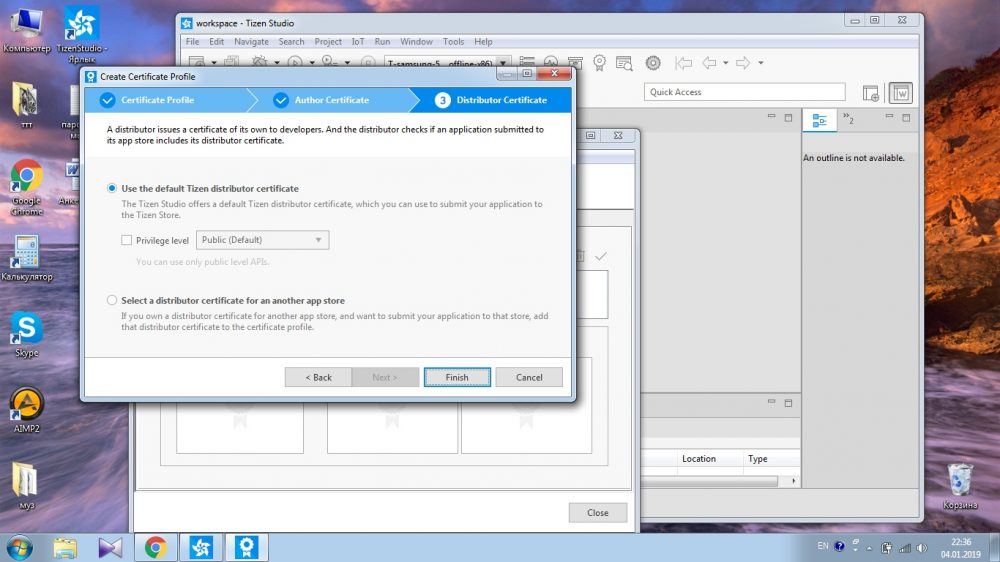
Teeme järgmised toimingud:
- Klõpsake Tizen Studio ülemises menüüs "Tööriistad" ja valige "Sertifikaadihaldur" (või kasutage kuumade klahve Alt+Shift+C).
- Uue profiilisertifikaadi loomiseks klõpsake pluss ikooni.
- Valige sertifikaadi tüüp - "Tizen" (teine meetod hõlmab valikut "Samsung", siis tuleks märkida, et üksus "TV").
- Seadsime sertifikaadi nime.
- Tähistage eset "Looge uus autori sertifikaat", vajutage "Järgmine".
- Sisestame vormi ja parooli vormi (salvestame need andmed ükskõik kuhu, need võivad tulevikus kasuks olla), klõpsake nuppu "Järgmine" (kui teine meetod on valitud, järgneb sellele volitus Samsungi kontol).
- Märgime "Vaikimisi Tizeni turustaja sertifikaat" vaikejaotussertifikaadi kasutamiseks (teisel juhul tuleks märkida "Loo AW Distributor Sertifikaat", klõpsake nuppu "Järgmine" ja sisestage parool, saate kasutada varem loodud varem loodud loodud ).
- Klõpsake nupud "Lõpeta" ja "OK".
Projekti loomine ja rakenduste paigaldamine
Projekti loomiseks ja vidinate installimiseks teostame järgmist:
- Klõpsake Taiseni stuudios nuppu Ülemisel tööriistaribal (või ületage "Fail" - "Uus" - "Tizen Project"), valige "Malli" tüüp, vajutage "Järgmine";
- Valige teleriprofiil, klõpsake nuppu "Järgmine";
- Märkige järgmisel lehel veebirakenduse tüüp (CSS + HTML + JS);
- Järgmisena valige põhiprojekti mall;
- Kirjutame projekti nime ja klõpsame "Finish";
- Nüüd peate Tizen TV jaoks vajaliku tarkvara alla laadima ja lahti pakkima, mille järel lohistame tarkvaraarhiivi elemendid projektisse, kinnitades toimingut;
- Klõpsake kontekstimenüüst PMK -nimelist projekti, valige Run As - 1 Tizen Web Application.
Kui kõik sammud astuvad õigesti, on tarkvara teleris saadaval.
Eemaldamine
Üksikute pakettide eemaldamiseks võite kasutada paketihaldurit, vahekaartidel SDK ja "Extension SDK". Moodulid ja tööriistad saate installida ja eemaldada, vajutades vastavat nuppu nende nimede vastas. Kui pakett on juba lisatud, on nupp "Kustuta" saadaval.
Tizeni stuudio täielikuks kustutamiseks võite kasutada GUI desinstallerit:
- Käivitame Taiseni stuudio deletsiooniprogrammi.
- Valige komponendid, mis tuleks kustutada (kui SDK andmeid või võtmepoore pole valitud, salvestatakse nende kaustade failid ja neid saab tulevikus kasutada). SDK andmekataloog sisaldab kasutaja loodud andmeid, KeyStore on võtmete salvestusruum, mis sisaldab autori sertifikaate ja turustajate sertifikaate. Kui Tizeni stuudio uuesti installimine on kavas, peate enne deinstali protsessi algust looma sertifikaatide koopiad või eemaldama lipud punktidest.
- Kõigi moodulite ja tööriistade, aga ka kasutajafailide kustutamiseks klõpsake nuppu "desinstall". Kui tähistatakse SDK andmeid ja võtmehoidja komponente, eemaldatakse need ka.
- « Millise opsüsteemi valida nutiteleriga teleri jaoks - Webos, Tizen või Android
- Flipboard - milline rakendus see on ja miks seda kasutatakse »

